Como rodar no Windows jogos do DOS
Emule os antigos jogos da plataforma DOS no seu Windows.

Quem teve a felicidade de possuir um computador em meados dos anos 90 com certeza deve se lembrar de games como Full Throttle e The Dig, ambos para MS DOS. Estes . Com a evolução natural dos sistemas, o DOS foi esquecido e com ele estes e muitos outros títulos que marcaram toda uma geração.
Esta mesma evolução, no entanto, é a responsável pela revitalização destes títulos para sistemas mais recentes, como Windows Vista e 7, por exemplo. Isto é possível graças a programas específicos. Se você é um saudosista, confira uma ferramenta capaz de emular o ambiente característico do DOS no Windows.
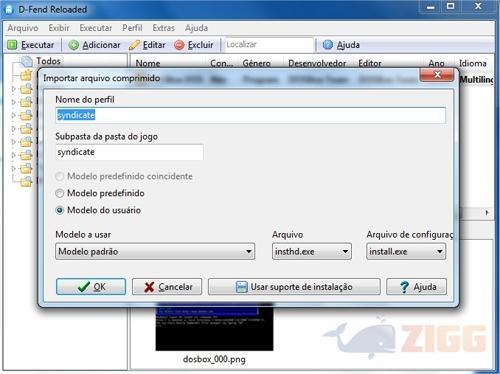
D-Fend Reloaded
D-Fend Reloaded é talvez o mais popular emulador DOS para sistemas Windows. Compatível com as versões XP, Vista e 7; ele apresenta uma interface organizada e com suporte para diversos idiomas, incluindo o Português Brasileiro. A ferramenta é bastante popular por integrar outro emulador bastante popular, o DOSBox.
Durante a instalação, é possível selecionar idioma e local de instalação. Para evitar conflito entre ambos recomenda-se usar as configurações preexistentes. O idioma, por outro lado pode (e deve) ser alterado para Português, pois isto irá facilitar bastante seu trabalho.

Para adicionar um novo jogo ao D-Fend Reloaded solte o arquivo comprimido contendo o jogo na janela do programa ou copie seu conteúdo para uma subpasta da pasta jogos – “Extras > Abrir pasta de jogos“. Adicione tudo via assistente em “Perfis > Adicionar com assistente” ou examine a pasta de jogos à procura e novos games em “Extras/Examinar pasta de jogos por novos jogos“.
Pode-se também baixar e instalar alguns jogos freeware e shareware diretamente da Internet por meio da opção “Arquivos/Importar/Baixar instaladores“. Se tudo ocorrer bem é só dar um duplo clique no arquivo a ser emulado para abrir a interface do DOSBox. Clique em “Continue” e aguarde a instalação/emulação.
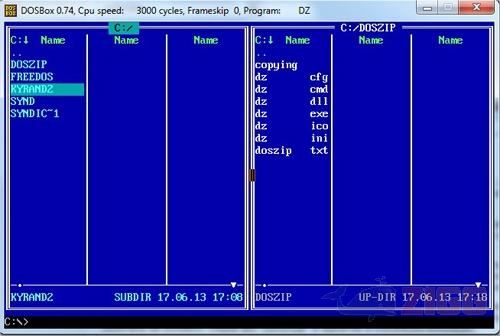
Outros recursos
Além da emulação em si, o D-Fend Reloaded permite um conjunto de opções de suporte. É possível, por exemplo tirar screenshots da tela dos jogos por meio da aba “Captura de Telas“. Uma alternativa é a tecla de atalho Ctrl+F5. A aba Áudio, permite iniciar uma gravação que também pode ser iniciada ou pausada usando as teclas Crtl+F6.
A aba Vídeos é semelhante a enterior. Possui a mesma função, com o adicional de gravar todo o conteúdo integralmente (audio e video, portanto). Sua tecla de atalho é Crtl+Alt+F5. Não há uma pasta definida para salvar os dados capturados desta maneira. Clique em “Configurar pasta de dados” para definir uma pasta de dados específica para o perfil usado. Por padrão, recomenda-se utilizar “C:Users[Pasta do Usuário]D-FendGameDataDOSBox DOS“.
